'>

Fitur masuk otomatis dari Google Chrome telah menghadirkan kenyamanan yang luar biasa bagi penggunanya. Dengan alat yang berguna ini, Anda akan dapat masuk ke situs web menggunakan sandi yang tersimpan - benar-benar bebas dari campuran rumit angka dan huruf yang perlu diingat di masa lalu. Namun, Chrome terkadang mengalami gangguan dan menghentikan fitur agar tidak berfungsi dengan benar. Jika itu masalah Anda, harap baca terus dan temukan solusi yang mungkin untuk Anda sendiri.
Cara memperbaiki Chrome tidak menyimpan kata sandi
Berikut ini beberapa perbaikan yang telah membantu pengguna lain menyelesaikan masalah mereka. Anda tidak harus mencoba semuanya; cukup kerjakan cara Anda sendiri ke bawah dan daftar sampai Anda menemukan yang berfungsi seperti pesona.
Perbaiki 1: Masuk dan keluar dari akun Google Anda
Perbaikan 2: Periksa pengaturan 'Kata Sandi' Anda
Perbaiki 3: Hapus cache dan cookie
Perbaiki 4: Hapus program yang tidak diinginkan
Perbaiki 5: Setel ulang browser ke pengaturan default
Perbaiki 6: Periksa pembaruan Chrome
Perbaikan 7: Gunakan pengelola kata sandi
Perbaiki 1: Masuk dan keluar dari akun Google Anda
Ini adalah perbaikan cepat untuk Anda saat tidak ada solusi lain yang terlihat. Cukup keluar dari akun Google Anda (misalkan Anda sudah masuk) dan kemudian masuk kembali. Jika berhasil untuk Anda, itu mungkin menunjukkan Anda hanya mengalami cegukan di Chrome. Bukan masalah besar.
Jika Anda tidak yakin bagaimana cara keluar dari akun Anda, berikut adalah langkah-langkahnya:
1) Klik ikon tiga titik bertumpuk di pojok kanan atas browser Chrome Anda. Lalu pilih Pengaturan .
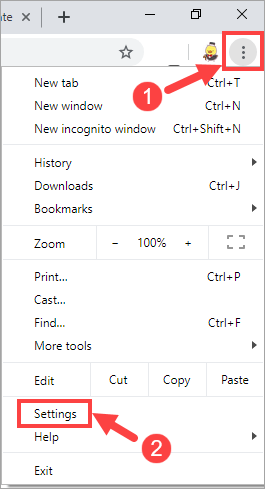
2) Di bawah Orang-orang , klik tombol panah bawah untuk memperluas daftar drop-down.
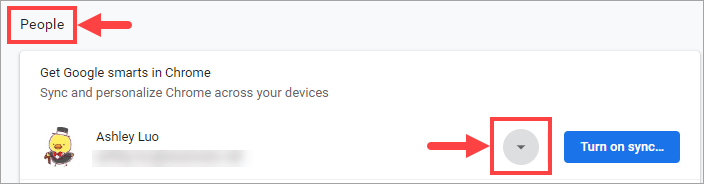
Lalu klik Keluar .
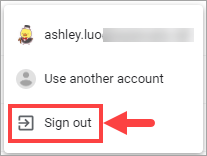
3) Tunggu sebentar dan masuk kembali .
Sekarang Anda harus memeriksa untuk melihat apakah fitur kata sandi pengisian otomatis telah kembali normal. Jika tidak, lanjutkan ke perbaikan berikutnya di bawah.
Perbaikan 2: Periksa pengaturan 'Kata Sandi' Anda
Terkadang pengaturan “Sandi” Chrome yang salah dapat menjadi penyebab masalah Anda. Mungkin Anda pernah menonaktifkan fitur pengisian otomatis tetapi lupa mengaktifkannya kembali. Dalam kasus ini, Anda harus memeriksa pengaturan terkait di browser Anda dan melihat apakah ada masalah di dalamnya.
1) Klik ikon tiga titik bertumpuk di pojok kanan atas browser Chrome Anda. Lalu pilih Pengaturan .
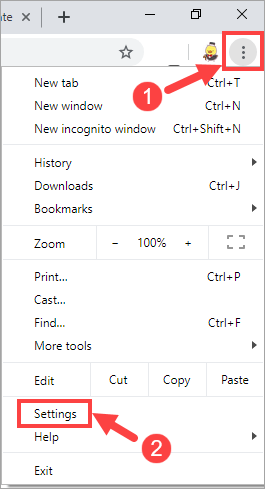
2) Di bawah IsiOtomatis , klik Kata sandi pilihan.
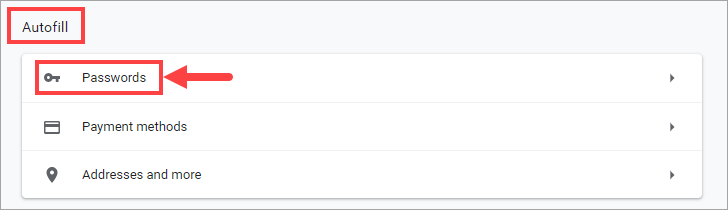
3) Di halaman berikutnya, pastikan Anda mengaktifkan kedua matikan ini: Tawarkan untuk menyimpan kata sandi dan Masuk Otomatis .
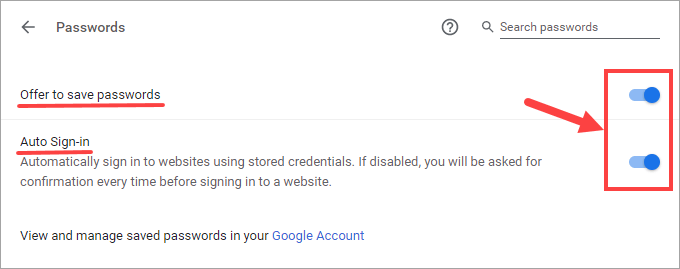
4) Gulir ke bawah halaman dan lihat di Tidak Pernah Disimpan bagian. Jika Anda melihat ada situs yang dilarang menyimpan kata sandi Anda - yang bukan itu yang Anda inginkan - cukup hapus dari daftar dengan mengklik Membatalkan ikon.

Tidak menemukan sesuatu yang abnormal dalam pengaturan Anda? Jangan khawatir, masih ada perbaikan lain yang menunggu Anda coba.
Perbaiki 3: Hapus cache dan cookie
Saat melihat Fix 3, Anda mungkin bertanya-tanya mengapa menghapus cache dan cookie dapat menyelesaikan masalah ini. Kedengarannya agak aneh, tetapi itu ada hubungannya dengan masalah kata sandi Anda tidak menyimpan - ini mungkin karena kelebihan cache telah mengganggu fungsi normal pengelola kata sandi Chrome Anda.
Secara tidak sengaja, jika Anda tidak dapat membuka halaman apa pun melalui Google Chrome dengan pemberitahuan yang bertuliskan 'situs ini tidak dapat dijangkau', Anda juga dapat mencoba menghapus data penjelajahan dan melihat apakah itu membantu Anda mendapatkan kembali akses ke situs web. Tapi ini bukan titik fokus kita di sini, jadi mari kita kembali ke topik awal.
Untuk menghapus cache dan cookie yang disimpan di Chrome, Anda dapat melakukan prosedur berikut:
1) Klik ikon tiga titik bertumpuk di pojok kanan atas browser Chrome Anda. Lalu pilih Alat lainnya> Hapus data penjelajahan… .
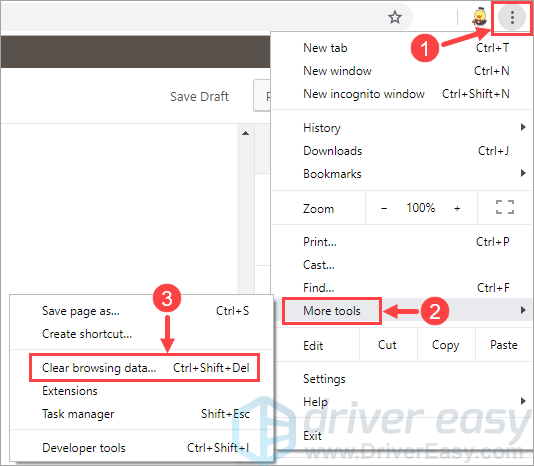
2) Di jendela pop-up, Anda akan melihat tiga opsi di bawah Dasar tab: Riwayat penjelajahan , Cookie dan data situs lainnya dan Gambar dan file dalam cache . Pastikan Anda memeriksa semuanya. Lalu klik Hapus data .

Jika ini tidak membantu Anda, Anda dapat melihat perbaikan berikutnya.
Perbaiki 4: Hapus program yang tidak diinginkan
Untuk mengesampingkan kemungkinan bahwa beberapa malware telah mencegah Chrome menyimpan sandi Anda, Anda dapat mengandalkan komponen bawaan Chrome untuk menghapus program yang mencurigakan atau tidak diinginkan (yang dapat menyebabkan masalah pada browser) untuk Anda.
1) Klik ikon tiga titik bertumpuk di pojok kanan atas browser Chrome Anda. Lalu pilih Pengaturan .
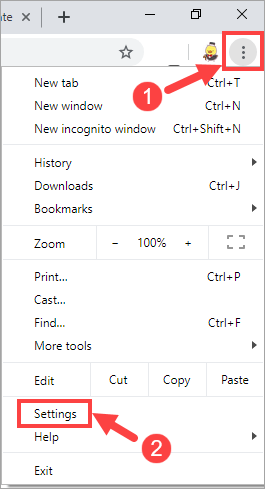
2) Pada halaman pop-up, gulir ke bawah ke bawah dan klik Maju .
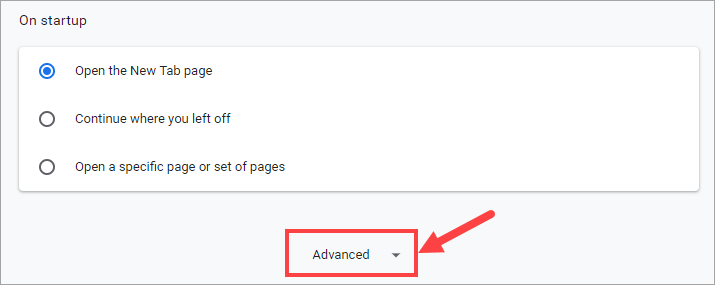
3) Di bawah Setel ulang dan bersihkan , klik Bersihkan komputer .
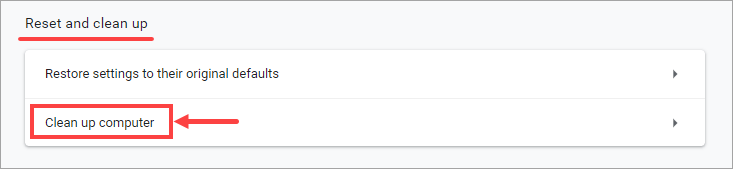
4) Klik Temukan .
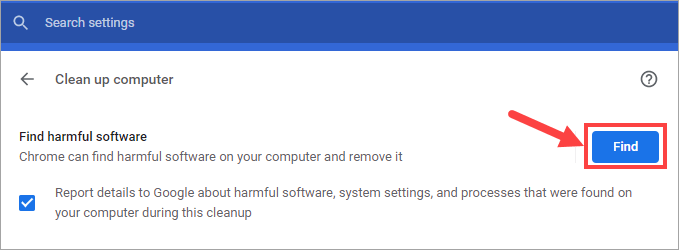
5) Saat diminta untuk menghapus, klik Menghapus . Kemudian, Chrome akan menghapus program berbahaya secara otomatis untuk Anda. Anda mungkin diminta untuk me-restart komputer Anda agar perubahan diterapkan.
Selama penghapusan, ekstensi Chrome Anda akan dimatikan bersama dengan beberapa pengaturan yang dikembalikan ke default. Untuk melihat informasi lebih lanjut tentang fungsi pembersihan Chrome, lihathttps://support.google.com/chrome/answer/2765944 .
6) Buka Chrome Anda dan periksa apakah masalah masih berlanjut. Waspadalah terhadap ekstensi yang dapat memicu kegagalan fungsi pengelola kata sandi Chrome Anda. Jika masalah Anda hilang setelah semua ekstensi dinonaktifkan, Anda sekarang harus mengaktifkannya satu per satu dan mencari tahu mana yang menyebabkan masalah bagi Anda. Matikan setelah Anda menemukan yang bermasalah.
Silakan lanjutkan ke perbaikan berikutnya jika masalah Anda masih menghalangi.
Perbaiki 5: Setel ulang browser ke pengaturan default
Ada baiknya mencoba menyetel ulang Google Chrome Anda ke default aslinya. Sebelum Anda melakukan prosedur berikut, jangan lupa untuk mencadangkan setelan browser Anda jika Anda kehilangan data selama proses pemulihan.
Jika Anda tidak yakin cara mencadangkan setelan dan mengimpornya nanti, Anda harus memeriksanya posting ini dari Dukungan Google.Untuk memulihkan setelan Chrome Anda ke defaultnya, lakukan langkah-langkah berikut:
1) Klik ikon tiga titik bertumpuk di pojok kanan atas browser Chrome Anda. Lalu pilih Pengaturan .
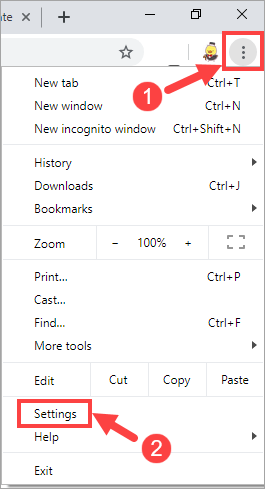
2) Pada halaman pop-up, gulir ke bawah ke bawah dan klik Maju .
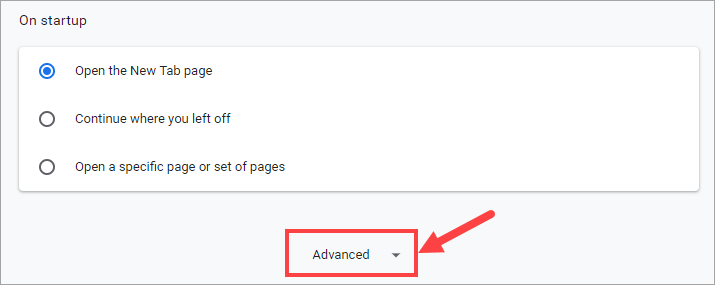
3) Di bawah Setel ulang dan bersihkan , klik Pulihkan pengaturan ke default aslinya .

4) Klik Setel ulang pengaturan .
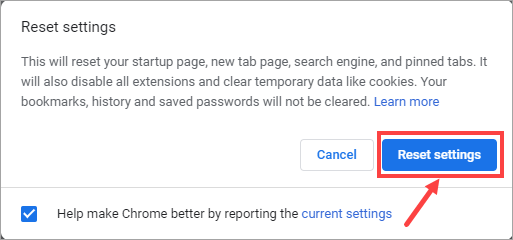
Setelah pengaturan Anda dipulihkan, periksa untuk melihat apakah masalah Anda tetap ada. Jika ya, coba metode selanjutnya.
Perbaiki 6: Periksa pembaruan Chrome
Google Chrome akan mencari pembaruan terbaru dan menginstalnya secara otomatis dalam banyak kasus, meskipun, terkadang gagal melakukannya dan karenanya menimbulkan kesalahan yang tidak diketahui. Coba perbarui Chrome Anda secara manual dan lihat apakah Anda dapat mengatasi masalah dengan cara ini.
1) Klik ikon tiga titik bertumpuk di pojok kanan atas browser Chrome Anda. Lalu pilih Bantuan> Tentang Google Chrome .
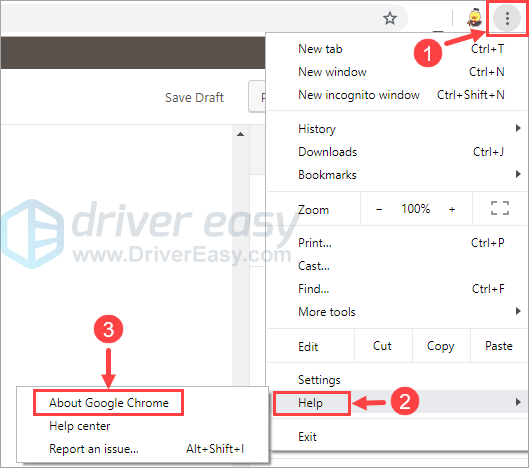
2) Di halaman berikutnya, Anda akan melihat versi Chrome Anda. Browser akan memeriksa pembaruan yang tersedia secara instan dan menginstalnya sendiri.
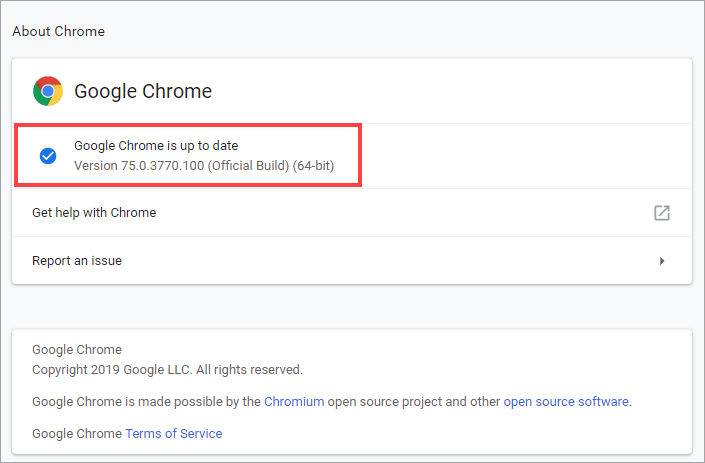
Jika Chrome Anda sudah diperbarui, lanjutkan ke perbaikan berikutnya di bawah.
Perbaikan 7: Gunakan pengelola kata sandi
Jika tidak ada perbaikan di atas yang berhasil untuk Anda, mungkin Anda harus mempertimbangkan untuk menggunakan pengelola kata sandi lain untuk menjaga semua kata sandi penting Anda.
Anda mungkin belum pernah mendengar tentang pengelola kata sandi lain sebelumnya kecuali alat pengisian otomatis Google Chrome. Namun, ini sebenarnya tidak begitu nyaman dan aman untuk digunakan seperti rekan-rekannya dari aplikasi mandiri lainnya. Di antara semua pengelola kata sandi di pasar, kami merekomendasikan Dashlane kepada Anda - produk andal dan andal yang melacak sandi apa pun yang Anda miliki. Yang perlu Anda ingat hanyalah kata sandi untuk akun Dashlane Anda, dan selanjutnya akan melakukan sisanya untuk Anda.
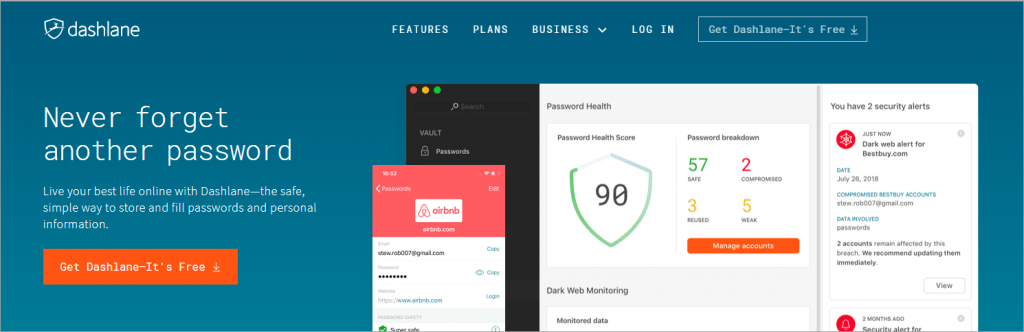
Dashlane memiliki beberapa fungsi yang berguna. Beberapa di antaranya mirip dengan yang ada di Chrome sementara yang lain eksklusif. Lihat fitur-fitur berikut:
- Penyimpanan kata sandi & pengisian otomatis
- Hasilkan kata sandi yang kuat
- Peringatan keamanan instan
- Ubah otomatis kata sandi dalam satu klik (atau ketukan)
- Pencadangan dan sinkronisasi aman
Jika Anda tertarik dengan manfaat Dashlane , klik sini untuk mendownloadnya!
Ingin beberapa diskon di Dashlane? Ini semua kode promo kamu butuh! 😉Ini dia - 7 perbaikan untuk menyelesaikan masalah Chrome-tidak-menyimpan-kata sandi! Beri tahu kami jika Anda memiliki pertanyaan atau ide dengan memberikan komentar di bawah. Terima kasih sudah membaca!

![[ASK] Instalasi Windows 10 Gagal](https://letmeknow.ch/img/knowledge/51/windows-10-installation-has-failed.png)


![[ASK] COD: Warzone Dev Error 6634](https://letmeknow.ch/img/program-issues/89/cod-warzone-dev-error-6634.jpg)
![[ASK] Masalah Layar Hitam Minecraft – Tips 2022](https://letmeknow.ch/img/knowledge/08/minecraft-black-screen-issue-2022-tips.jpg)
![[Download] Driver AMD Ryzen dengan mudah & gratis](https://letmeknow.ch/img/other/63/amd-ryzen-pilote-facilement-gratuitement.jpg)